我近期不少用户反映,在使用装机工装完系统之后,电脑开机黑屏并且提示bootmgr is missing,遇见这样的情况总是令人很苦恼,遇到这个问题要怎么解决呢?下面我给大家讲解处理bootmgr is missing 开机黑屏无法进系统的方法。

什么是bootmgr?bootmgr中文意思:启动管理器。Bootmgr是Boot Manager的缩写,是在Windows Vista和Windows 7中使用的新的启动管理器。
BOOTMGR is Missing是系统中的引导文件,BOOTMGR is Missing提示:表示开机找不到bootmgr引导,说明windows启动所需的文件无法访问、已丢失或已损坏。结果是操作系统无法装载。要解决这个问题,首先必须确保系统能访问文件,然后可以采取一些方法来修复丢失或损坏的文件。下面就是解决bootmgr is missing 开机黑屏无法进系统的方法。,那么遇到如下图这样的错误提示要怎么办呢?就教大家正确的处理方法,我们要用由简单到难的解决方案慢慢排查故障。
在排查之前我们来看下系统启动的流程:
1,通电脑开机后,开始启动BIOS,开始BIOS自检。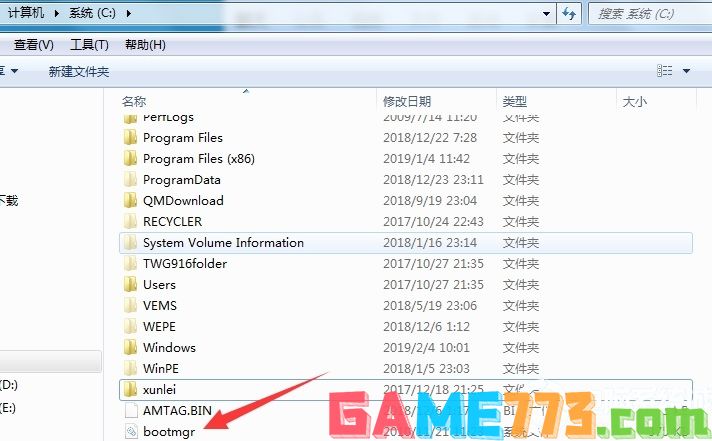 通过以上系统启动流程可以看出,bootmgr如果不存在的话就会出现BOOTMGR is missing错误提示。
通过以上系统启动流程可以看出,bootmgr如果不存在的话就会出现BOOTMGR is missing错误提示。 开机出现BOOTMGR is missing错误的原因分析:
1、意外或者故意删除了系统引导文件BOOTMGR。
2、文件被病毒或恶意软件损坏或摧毁。
3、不适当的BIOS模拟等导致不能访问桌面环境。
4、不正确的重装系统或者是C盘系统崩溃。
5、双硬盘引导的硬盘不对程:
开机出现BOOTMGR is missing错误的解决方法:
1、系统引导错误
这种问题一般出现在新装的系统上,如果你才装了系统出现这个问题,或者才还原了系统后出现的此故障,那么就可以考虑此原因了,解决方法是需要用到U盘启动盘,一般只要有一个U盘就能用U盘启动盘制作工具快速做好一个能启动winpe的U盘启动盘了,做好后,直接按快捷键F12或者F1,电脑不同启动快捷键不同,大家查查资料,从U盘启动后,就能进winpe了,进了winpe找到引导修复工具,点击修复一下就可以了。
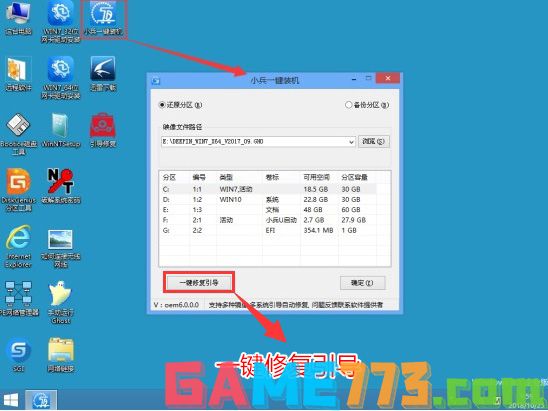
2、主分区没有被激活
这种情况一般出现在新换了一个硬盘,然后分区重装了系统后出现的此故障,所以大家根据自己的情况确定一下,如果是,那么很有可能在分区的时候忘记把主分区激活了,所以我们只需要从新激活一下就可以了。
依然需要用到方法2的U盘启动盘进winpe,然后打开diskgenius软件,然后点击C盘系统盘,点击鼠标右键,然后点击激活分区,按提示操作即可。
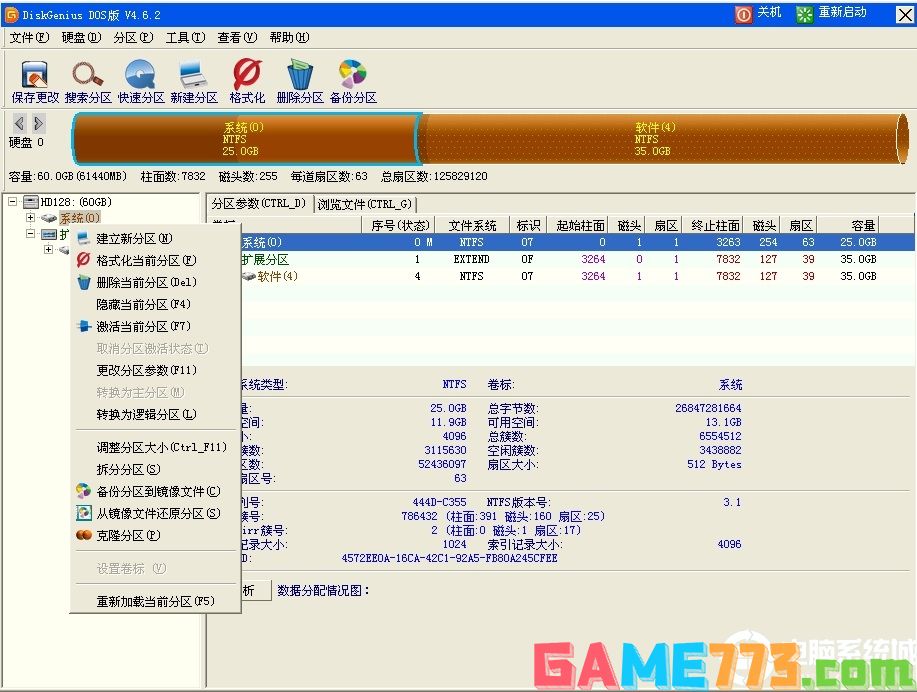
3、BIOS错误
有些电脑由于bios的保护设置,也会导致出现此故障,或者我们误操作了bios导致硬盘读取错误,所以我们只需要重置一下bios恢复默认设置就行了,可以找找有带defaults字样的就是了。
恢复后再看看是不是能正常启动了。4、硬盘坏道
如果上面的方法都不管用,那么问题可能就出在硬盘本身了,要么硬盘出现了坏道,要么硬盘彻底坏了,所以我们又需要用到U盘启动盘里winpe下的diskgenius软件来检测硬盘是不是有坏道。
检测方法是打开diskgenius,然后点击工具条上的硬盘-坏道检测与修复,然后选择硬盘,选你的主硬盘,别选到其他U盘或者移动硬盘了。

然后点击开始检测按钮,就会把你硬盘里的坏道扫描出来了,需要一些时间,耐心等待,扫描完成后如果有坏道,可以点击尝试修复来修复坏道,如果修不了,那么就可以考虑换一个硬盘了。
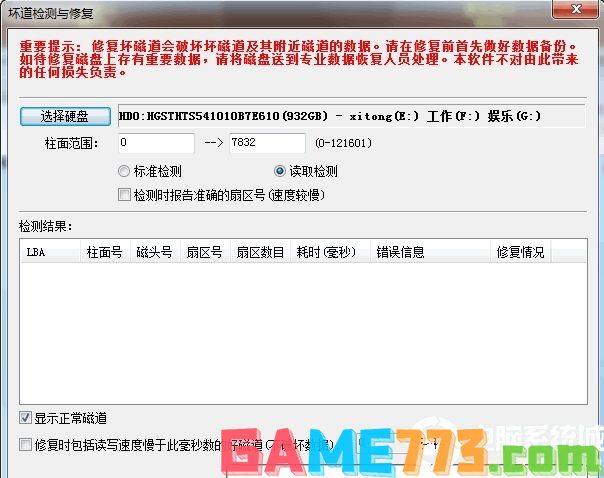
5、双硬盘系统启动盘坏了
这里还要注意,如果是双硬盘,要看下BIOS中之前做系统盘的硬盘是否找得到,有可能是由于第一块硬盘坏了后,另一块当数据盘没有引导,也可能导致BOOTMGR is missing报错问题。
解决方法:1、开机的时候迅速按F2键或delete键或F1键或Esc键进入BIOS(不同品牌的电脑进BIOS的按键可能不同),我这台机器是按del进入bios,进入bios后我们切换到Boot选项,检查Boot Option #1第一启动项第一启动项是否为引导硬盘,如果bios中是uefi模式,我们选择的第一启动项应该是gpt分区的硬盘,如下图所示;

2、接着我们可以进入hrad drive bbs priorities选项看硬盘是否有gpt分区的硬盘,如下图所示;
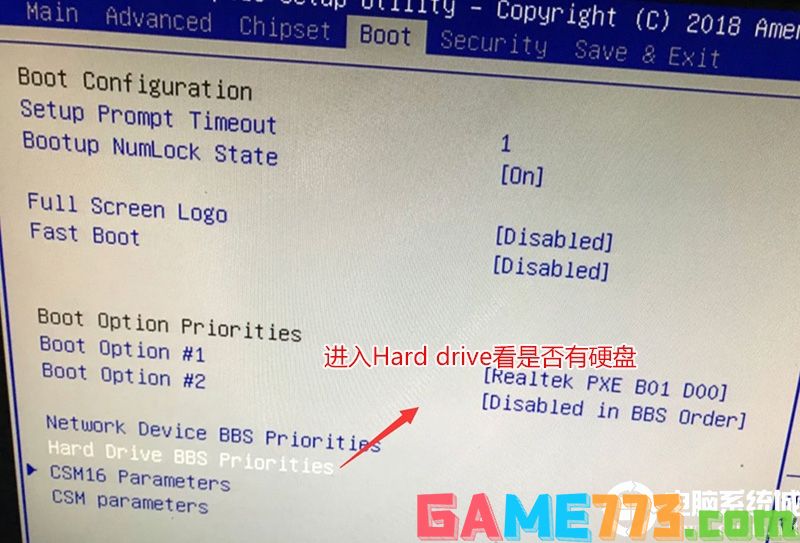
3、这时我们再返回Boot选项,在Boot option #1中回车就可以看到硬盘,然后选择硬盘为第一启动项即可,如下图所示;

6、这时我们再返回然后切换到Exit,点击Exit & Save Changes (也有可能是Save Changes and Reset或Exit Saving Changes,表示退出并保存)。也可以按键盘上的F10保存,一般情况是f10,有些机器按F4保存,然后在弹出的窗口选YES即可,如图所示;
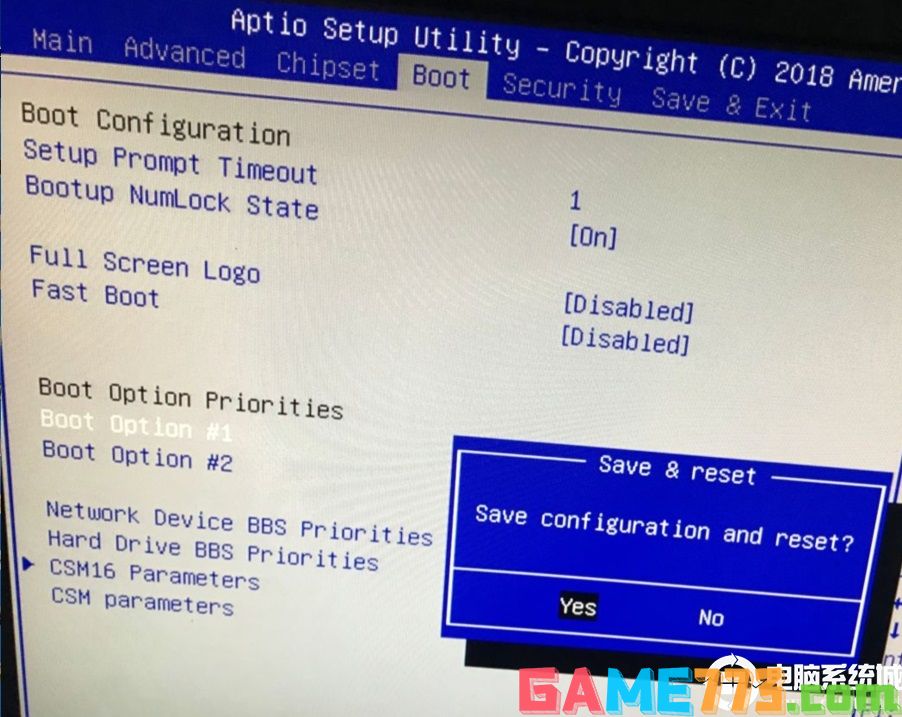
总结:上面5个就是BOOTMGR is missing开机报错的解决方法,按上面的方法做到排除故障后基本就能解决此问题,如果还不能就只能重装电脑系统了。

生活服务 8.62M
我的家史馆app是专门为一个家族打造的一款家族史软件,通过这款软件可以记录家庭成员各项信息,通过文字、图片、视频等等方式,给自己的子孙后台留下一个记录!喜欢的朋友可以到绿色资源网下载体验哦!我的家史馆官方

生活服务 7.00M
阿启网是最专业的中华命理移动应用,汇集热门的星座命理测试,生肖运势、生肖配对、星座查询、星座配对、姓名测试、性爱测试、周公解梦、观音灵签、择日黄历……时刻把握自己的运势,想测就测。 融合多种不同的命理

商务办公 0KB
tom围棋手机版是tom围棋网的手机客户端,一款非常不错的围棋学习软件。软件功能强大,提供各种围棋赛事的直播,还有最新的围棋新闻。在这里,你还可以找到各种围棋资料,还有围棋课堂,帮助你提高围棋技术。赶快下载体

商务办公 69.50M
wwwtbktcn同步课堂app是中国移动校讯通旗下的在线学习软件。本软件为学生们提供了丰富的课程资源你,内容和教材同步更新。提供一对一的在线学习辅导服务。学生们可以在线发送学习疑问,名师在线为你解难答疑,解决学生学

商务办公 29.95M
医学英语词典这是一款用于医学翻译的辞典软件,其内容具体、准确、很实用,本词典内容跟印刷版《医学英汉辞典》保持一致,由国家“资深翻译家”荣誉获得者陈维益教授主编。具有摄像头查词、语音查词、通知栏快捷查词

商务办公 0KB
神器哥软件app手机版是一款微商营销神器,具有一键转发、虚拟定位、一键加粉、推广文章、微商邀请等强大功能,操作简单,轻松上手,让你快速爆红朋友圈,需要的朋友欢迎在绿色资源网下载!软件介绍神器哥手机版是一款

生活服务 0KB
72炫装修软件手机版是一款非常便捷的3D装修设计手机软件,用户可以直接在手机上查看装修3D立体效果图,便于用户进行装修方案的选择,各种户型和装修风格一应俱全,喜爱的朋友赶快到绿色资源网下载体验吧!72xuan手机客户

生活服务 10.02M
ihearing听力筛查软件是一款非常好用的手机听力检测app,支持在手机上进行听力测试和测听,支持多种测听模式,欢迎喜爱的朋友到绿色资源网下载体验!官方介绍与301医院合作开发,经过临床实验,测试结果与医院对比相差不

生活服务 518KB
fs2you手机版是一款非常好用的资源下载工具,有了它以后,用户就可以非常便捷的在手机上下载RayFile网盘上的文件了,欢迎有需要的朋友到绿色资源网下载使用!官方介绍fs2you上有很多这样的资源,手机上只能通过本工具下载

影音播放 1.10M
uusee网络电视是一款专注于体育直播的手机应用,让出门在外,或是家里没有电视转播的朋友们,能在直播当时体验到临场的快感,想要轻松体验球赛乐趣的朋友,不妨在绿色资源网下载试试!官方介绍UUSee电视是悠视网(UUSee.com)